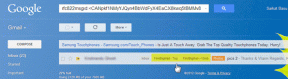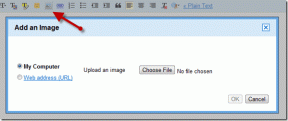Vad ska man göra om Windows 10 fortsätter att låsa sig själv?
Miscellanea / / April 05, 2023
Om du är en Windows PC- eller bärbar datoranvändare kanske du är bekant med ett antal funktioner som ditt system levereras med. Speciellt i Windows 10 har det kommit ett tillägg av flera funktioner som visar sig vara stora tillgångar. En av dessa tillgångar är skärmlåset. Oavsett på arbetsplatsen eller hemma är ett skärmlås på en PC eller laptop av yttersta vikt eftersom det är nödvändigt att ha ett i en telefon. Utan ett skärmlås kan vem som helst enkelt komma åt dina privata filer och data på ditt system. Därför är det extremt viktigt att sätta ett skärmlås på din Windows-enhet. Även om denna stora välsignelse ibland kan förvandlas till en fråga om frustration när ett problem med låsning av Windows 10 uppstår. Om du har stött på att din bärbara dator låser sig när du spelar spel har du hamnat på rätt sida. I vår dagens guide kommer vi att bekanta dig med det här problemet grundligt samtidigt som vi utvecklar flera metoder som kan hjälpa dig att stoppa Windows 10 från att låsa. Inte bara det utan vi kommer också att diskutera ett antal saker om PC-låsning slumpmässigt. Så låt oss börja med vår guide och veta vad som kan göras för att lösa automatisk låsning i en PC.

Innehållsförteckning
- Så här åtgärdar du problem med låsning av Windows 10
- Orsaker till att bärbar dator låser sig själv när du spelar spel
- Hur man stoppar Windows 10 från att låsa
- Metod 10: Ändra skärmsläckarinställningar
Så här åtgärdar du problem med låsning av Windows 10
Här har vi visat sätten att lösa bärbar datorlåsning när du spelar spelproblem i detalj.
Orsaker till att bärbar dator låser sig själv när du spelar spel
Ditt system kan låsa sig själv när du spelar ett spel, tittar på en video, jobbar eller bara surfar på internet. Det finns flera anledningar till att ditt system kan göra detta:
- Ström- och viloinställningar kan sätta ditt system i viloläge vilket leder till att datorn låser sig.
- Eftersom viloläget styrs av display drivrutin, om föraren är det föråldrad och behöver en uppdatering, kan det börja fungera som leder till ett automatiskt skärmlås.
- Ibland kan slumpmässig PC-låsning också ske pga senaste systemuppdateringar.
- En annan anledning som kan utlösa slumpmässig låsning är skärmsläckarinställningar.
Hur man stoppar Windows 10 från att låsa
Ditt system kan låsa sig själv och kräver att du anger ditt lösenord. Den här frågan är onekligen irriterande, särskilt när du är mitt uppe i att göra något viktigt. Men oroa dig inte eftersom vi har några beprövade och testade korrigeringar för dig som kan hjälpa dig att lösa problemet på några minuter, låt oss ta en titt på dem nedan:
Metod 1: Utför Clean Boot
Slutligen, för att fixa Windows 10 automatisk låsning, kan du försöka renstarta din enhet för att kontrollera om ett installerat program tvingar din enhet att gå in i viloläge. Du kan enkelt Utför Clean boot i Windows 10 med hjälp av vår guide.
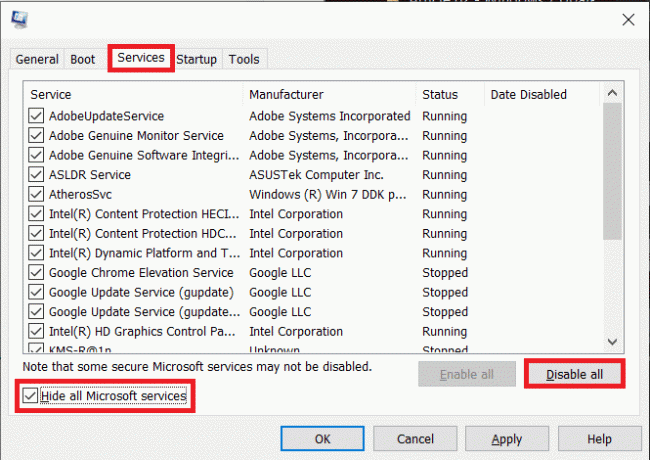
Metod 2: Kör Power Troubleshooter
Den enklaste lösningen att prova när det kommer till automatisk låsning är att köra den inbyggda strömfelsökaren på ditt system för att utesluta möjligheten till problem med ditt strömsystem i sig. Följ stegen nedan för att köra felsökaren:
1. Tryck Windows + I-tangenter samtidigt för att starta inställningar.
2. Klicka på Uppdatering och säkerhet kakel, som visas.

3. Gå till Felsökning menyn i den vänstra rutan.
4. Välj Powe felsökare och klicka på Kör felsökaren knappen visas markerad nedan.

5. Vänta tills felsökaren upptäcker och åtgärdar problemet. Klicka på när processen är klar Applicera den här reparationen och omstartdin PC.
Läs också:Vad ska jag göra om WiFi fungerar men inte Ethernet på Windows 10?
Metod 3: Ta bort inloggningskrav efter viloläge
PC-låsning slumpmässigt kan också lösas enkelt genom att ta bort inloggningskravet efter viloläge. Denna metod är tillämplig för användare som har ställt in ett lösenord som krävs för att vända systemet eller väcka det efter sömn. Windows låser automatiskt ditt system när det går in i viloläge. Att ta bort detta krav kommer därför att hjälpa dig att hantera slumpmässig låsning:
1. Lansera inställningar app genom att trycka på Windows + Inycklar tillsammans.
2. Välj nu konton inställningar.

3. Klicka sedan på Inloggningsalternativ.

4. Nu under Kräv inloggning, ändra alternativet till Aldrig.
Metod 4: Inaktivera Auto-Lock under Power & Sleep Settings
Som du redan vet kräver en Windows-dator en inloggning efter att den går in i viloläge, du kan ändra detta autolås under ström- och viloinställningar för att undvika att Windows 10 låser sig. Detta kommer också att hjälpa ditt system att aldrig låsa sig efter en viss tid. Du kan titta på stegen nedan för att inaktivera automatisk låsning:
1. Öppen Windows-inställningar på din PC.
2. Klicka nu på Personalisering.

3. Gå till Låsskärm meny.
4. Klicka sedan på Skärmtimeout.
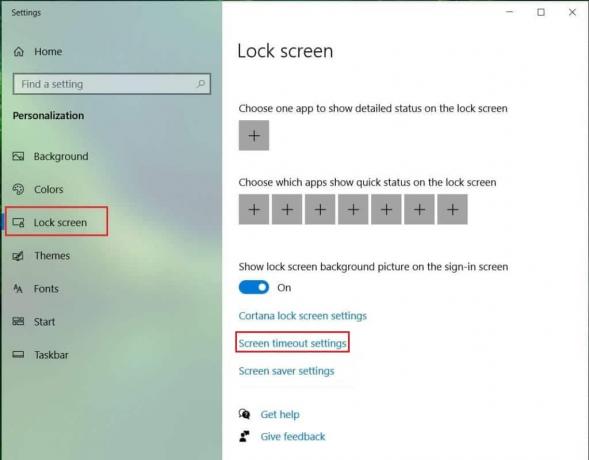
5. Nu öppen Skärm och sömn fliken och ställ in tiden till maximal i alla alternativ, eller helt enkelt välja Aldrig.
Läs också:Åtgärda helskärm som inte fungerar på Windows 10
Metod 5: Uppdatera enhetsdrivrutin
Displaydrivrutiner för ditt system styr viloläget. Därför bör du se till att dessa drivrutiner är uppdaterade eller på annat sätt kan de störa ditt system och kan resultera i att din bärbara dator låser sig när du spelar spel. Så du måste uppdatera din grafikdrivrutin, om du inte vet hur läs vår guide vidare 4 sätt att uppdatera grafikdrivrutiner i Windows 10 som har detaljerade steg som hjälper dig att utföra metoden.

Metod 6: Avinstallera de senaste Windows-uppdateringarna
Av andra möjliga orsaker kan en nyligen genomförd systemuppdatering också få ditt system att stängas av automatiskt. Om så är fallet måste du kontrollera den nyligen installerade uppdateringen och avinstallera den vid behov.
1. tryck på Windows + I-tangenter samtidigt för att öppna Windows-inställning.
2. Välj Uppdatering och säkerhet inställningar.

3. Klicka nu på Visa uppdateringshistorik.

4. Välj Avinstallera uppdateringar.

5. Högerklicka nu på senaste uppdatering och klicka på Avinstallera.

Läs också:Åtgärda Windows Update-fel 0x80071160
Metod 7: Ändra System Unnattended Sleep Timeout
En annan metod för att stoppa Windows 10 från att låsa innebär att ändra systemets oövervakade sömntidsgräns. Att justera dessa inställningar hjälper dig att åtminstone förlänga tiden innan ditt system låser sig. För att komma åt dessa inställningar måste du starta kontrollpanelen:
1. Öppna Kontrollpanel nytta från sökruta av din PC.

2. Uppsättning Visa efter > Kategori, välj sedan Hårdvara och ljud.

3. Nästa, under Energialternativ Klicka på Ändra när datorn vilar.
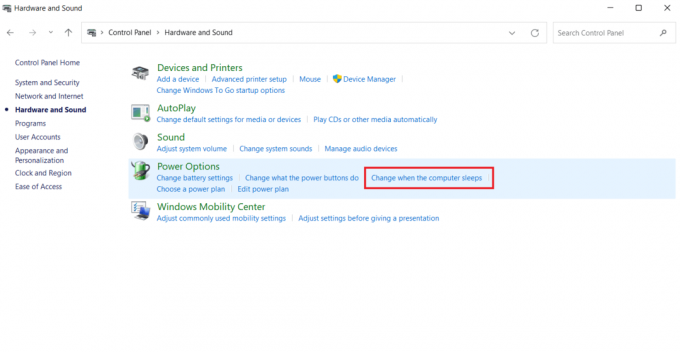
4. Klicka nu på Ändra avancerade energiinställningar.
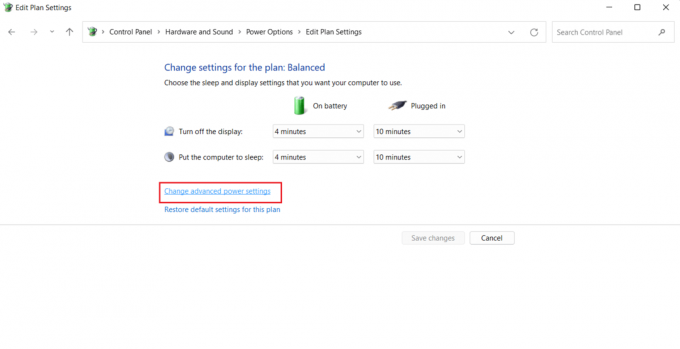
5. Nu utöka + Sov alternativ i den.
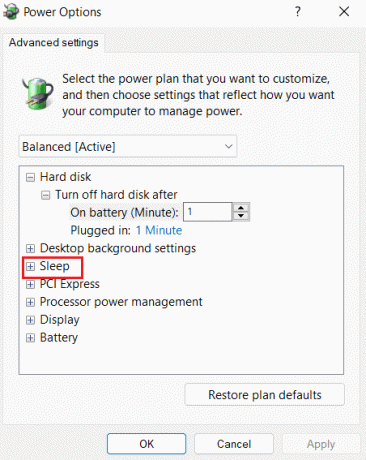
6. Expandera sedan + Sovefter och + Tillåt väckningstimer alternativ.
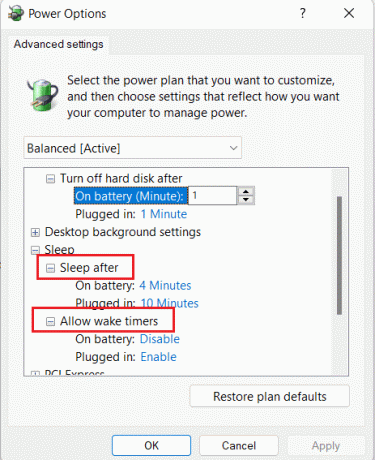
7. Ställ nu in tiden enligt dina önskemål eller välj 0 för Aldrig.
Metod 8: Inaktivera Dynamic Lock
Nästa metod innebär att stänga av dynamiskt lås om din telefon är synkroniserad med din dator. Detta beror på att om din telefon går utanför systemets räckvidd kommer din dator automatiskt att låsas. Därför kommer du att inaktivera den här funktionen hjälpa dig att lösa PC-låsning slumpmässigt.
1. Lansera Fönsterinställningar och öppna konton i det.

2. Klicka nu på Inloggningsalternativ flik.

3. Navigera till Dynamiskt lås alternativet och öppna det.
4. I den avmarkerar du rutan för Tillåt att Windows låser din enhet automatiskt när du är borta.

Läs också:Hur man använder Dynamic Lock i Windows 10
Metod 9: Inaktivera låsskärm
Den här metoden hjälper dig att lösa alla problem med att låsa din enhet. Att inaktivera låsskärmen kan göras på två sätt, det ena involverar NoLockScreen-nyckeln i registerredigeraren och en annan involverar ändra inställningar i den lokala grupppolicyredigeraren. Du kan utföra dessa metoder och enkelt lösa Windows 10 som låser sig själv med hjälp av vår guide på Hur man inaktiverar låsskärmen i Windows 10.

Metod 10: Ändra skärmsläckarinställningar
Att ändra skärmsläckarinställningarna för ditt system är en annan metod som du kan försöka fixa automatisk låsning på din dator.
1. I inställningar, lansera konto och alternativ Inloggningsalternativ.

2. Gå nu till Låsskärm meny.
3. Klicka sedan på Inställningar för skärmsläckare alternativ.

4. Avmarkera nu rutan för Vid CV, visa inloggningsskärmen.

Därför kan du följa ovanstående metoder för att lösa datorlåsning när du spelar spelproblem.
Vanliga frågor (FAQs)
Q1. Varför låser min dator automatiskt?
Ans. Automatisk brist i datorn utlöses av ett par orsaker, inklusive operativsystemsproblem, felaktig installation av drivrutiner, eller ens en ny OS-uppdatering.
Q2. Finns det en automatisk låsningsfunktion i Windows 11?
Ans. Ja, det finns en automatisk låsfunktion i Windows 11 liknande Windows 10. Processen för att aktivera den här funktionen i Windows 11 är också densamma som för Windows 10.
Q3. Varför låser och stängs mitt system av ofta?
Ans. Om du ofta stöter på låsning och avstängning i ditt system måste du kontrollera dess batteri eftersom det kan vara en problematisk faktor bakom.
Q4. Vad menas med ett dynamiskt lås på en PC?
Ans. Ett dynamiskt lås på en Windows-dator hjälper låser din dator automatiskt när en ansluten Bluetooth-enhet (vanligtvis en telefon eller en smartklocka) är utom räckhåll. När du går utanför datorns räckvidd går det dynamiska låset också utanför räckvidden och datorn låser vanligtvis automatiskt efter 30 sekunder.
F5. Hur kan jag stoppa Windows 10 från att stängas när det är inaktivt?
Ans. Det bästa möjliga sättet att stoppa Windows 10 från att stängas när det är inaktivt inaktivera viloläget. Du kan inaktivera det genom att komma åt ström- och viloinställningarna för ditt system.
Rekommenderad:
- Fixa Droid Turbo 2-kameran som inte fungerar
- Hur man länkar Trello-kort över brädorna
- Fixa systemtjänstundantaget på Windows 10 eller 11
- 32 bästa gratis mapplåsprogramvara för Windows 10
Windows 10 låser sig själv är verkligen ett rasande problem men vi hoppas att vår guide för att fixa det med olika metoder hjälpte dig att lyckas. Låt oss veta om dina tankar om dokumentet och om du har några andra frågor eller förslag till oss, vänligen lämna dem i kommentarsfältet.